Како ићи на подешавања рутера са телефона?

- 1810
- 405
- Frankie Mayert
Како ићи на подешавања рутера са телефона?
Постоје често ситуације када требате да уђете у подешавања рутера, али нема рачунара или лаптопа. Постоји само телефон или таблет. И овде многи имају питање (судећи по коментарима на друге чланке), да ли је могуће ући у подешавања рутера са телефона и како то учинити. Сада ћу рећи све и показати се на стварном примеру из свог сопственог искуства.
У подешавањима било ког рутера (ТП-ЛИНК, АСУС, КСИАОМИ, ХУАВЕИ, тенда, Д-линк, нетис и т. Д.) Можете ићи са било којег телефона или таблета. Андроид, иПхоне, иПад или мобилни уређај на другом оперативном систему - то није важно. Шема је што је могуће једноставније: повежите телефон са мрежом Ви-Фи рутера и путем прегледача или одвојене апликације улазимо у подешавања рутера. Обично у 192.168.1.1 или 192.168.0.1. Баш као улаз на подешавања рутера из лаптопа или рачунара.
Са паметног телефона не можете да мењате само некакав Ви-Фи рутер, већ и инсталирајте и конфигуришите нови рутер. И у неким је случајевима још лакше него да се конфигурација са рачунара. Не тако често настајем проблеми са уласком на веб интерфејс. А ако поставите кроз апликације, тада постоји једноставнији и разумљивији интерфејс.
Улаз на подешавања рутера са телефона путем Ви-Фи-ја
Два начина:
- Кроз пријаву. Сви популарни произвођачи Ви-Фи рутера имају апликације за Андроид и ИОС, кроз који можете да контролишете рутер. Сва најпотребнија подешавања су доступна у апликацији. ТП-ЛИНК, на пример, је привези (и Децо за управљање Ви-Фи мрежичким системима).
 Асус - Асус Роутер. Ксиаоми - Ми ВиФи. Сазнајте да ли произвођач вашег рутера има такву апликацију и да ли је ваш модел посебно подржан. Апликације су доступне у Гоогле Плаи и Апп Сторе-у. Инсталирајте апликацију, повежите телефон са Ви-Фи-ом, отворите апликацију и следите упутства.
Асус - Асус Роутер. Ксиаоми - Ми ВиФи. Сазнајте да ли произвођач вашег рутера има такву апликацију и да ли је ваш модел посебно подржан. Апликације су доступне у Гоогле Плаи и Апп Сторе-у. Инсталирајте апликацију, повежите телефон са Ви-Фи-ом, отворите апликацију и следите упутства. - Кроз прегледач (веб интерфејс). Само се морате повезати са Ви-Фи-ом, отворите било који претраживач и пређите са телефона на 192.168.0.1 или 192.168.1.1. Или на другој адреси која се користи за улазак у ваш рутер.
Шта треба да знате и радите:
- Подешавања рутера можете да отворите само када је телефон повезан са Ви-Фи мрежом овог рутера. Путем мобилног интернета да бисте ушли у подешавања рутера неће радити. С изузетком контроле путем примене, када се користи приступ облака. Тада се рутер може контролисати путем Интернета. Али у овом случају, рутер треба да буде приложен на ваш рачун, под којим се улаз извршава у апликацији.
- Фабричко име Ви-Фи мреже (потписан као ССИД) и лозинка (лозинка, бежична лозинка, Ви-Фи тастер) налазе се на налепници, на рутеру.
- Морате сазнати адресу за улазак у рутер. На већини рутера, веб интерфејс се може отворити на 192.168.0.1 или 192.168.1.1. Али може се користити друга ИП адреса. На пример, 192.168.31.1 на ксиаоми рутерима. Такође, заједно са ИП адресом, подешавања могу бити доступне на уобичајеној адреси типа тплинквифи.Нето, мивифи.цом, мој.Кеенетички.Нето и т. Д. Адреса на којој можете да отворите подешавања готово увек увек назначене на самом рутеру. Изгледа овако нешто (на рутеру ТП-Линк):

- Када отворите страницу са подешавањима рутера на телефону, највероватније ће вас затражити да унесете корисничко име и лозинку или само лозинку (штите поставке рутера). Овде постоји неколико опција: Ако је рутер нов, или сте ресетовали поставке, а затим је највероватније да инсталирате лозинку администратора или унесите фабричку пријаву и лозинку. На ознаку је назначено. Ово је обично администратор и администратор. Ако је неко већ променио ова подешавања, постави своју лозинку и не знате је, али администратор не одговара, а затим отварање поставки неће радити. У овом случају морате да ресетујете подешавања.
- Пожељно Искључите мобилни интернет на телефону (тако да постоји само Ви-Фи веза са рутером) и Искључите ВПН (ако је инсталиран).
- На телефону може постојати порука да бежични интернет без приступа Интернету или Интернет можда неће бити доступни. Ово је добро. Подешавања рутера доступна су на локалној мрежи, а не путем Интернета.
Тада ћу показати корак по самом кораку процес уношења поставки са иПхоне-а и паметног телефона на Андроид користећи пример ТП-Линк рутера.
Приступ подешавањима играча са Андроид телефона
- Идите на Ви-Фи поставке на телефону и повежите се на Ви-Фи рутерску мрежу.
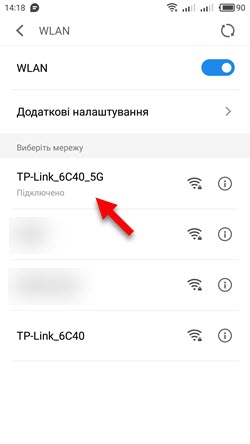
- Отворите било који претраживач. Најбоље је користити стандардни претраживач у Андроиду. Унесите адресу рутера у адресни бар и следите га.
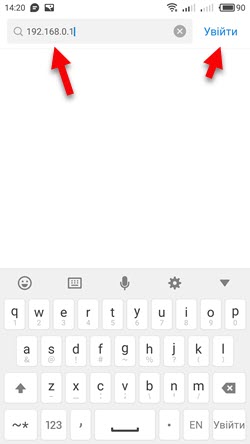
- У мом случају рутер је затражио лозинку администратора. Рутер је већ био подешавања и инсталирао сам ову лозинку раније. Представљам га и улазим у подешавања.
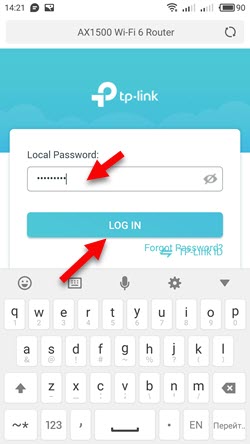
- Веб интерфејс рутера ће се отворити.
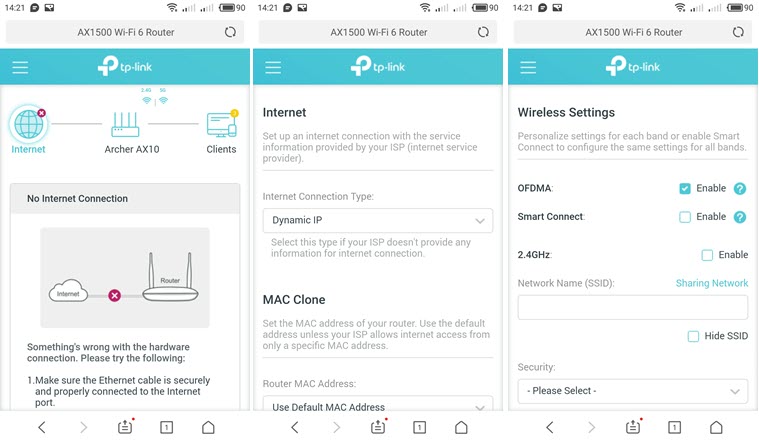 На мом рутеру је оптимизован за мобилне уређаје. Постоји одвојени мени у којем се прикупљају сви одељци са подешавањима. На другим моделима Страница са подешавањима можда није оптимизована за телефоне. Нема чега да се бринете о томе, једноставно није тако згодно да га користите.
На мом рутеру је оптимизован за мобилне уређаје. Постоји одвојени мени у којем се прикупљају сви одељци са подешавањима. На другим моделима Страница са подешавањима можда није оптимизована за телефоне. Нема чега да се бринете о томе, једноставно није тако згодно да га користите.
Улаз у рутер са иПхонеом
- Отворите подешавања. Идите на Ви-Фи одељак и повежите се на мрежу Ви-Фи рутера, чији се подешавања морате отворити.
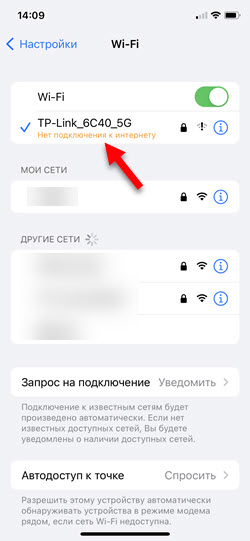
- Отворите прегледач. Користио сам стандардни сафари на иПхонеу. Унесите адресу рутера (на мојој ТП-Линку је 192.168.0.1) и следите прелазак на ову адресу.
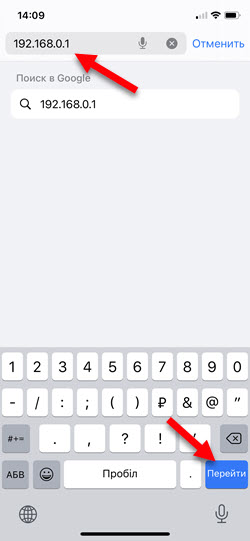
- Ако усмјеривач захтева име корисника и / или лозинку администратора - унесите их.
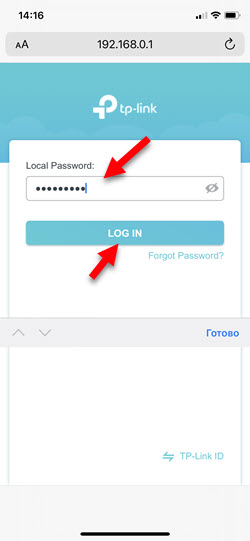
- Након што сте добили приступ веб интерфејсу рутера, можете да промените жељене параметре или испуните потпуно подешавање (уградња) рутера.
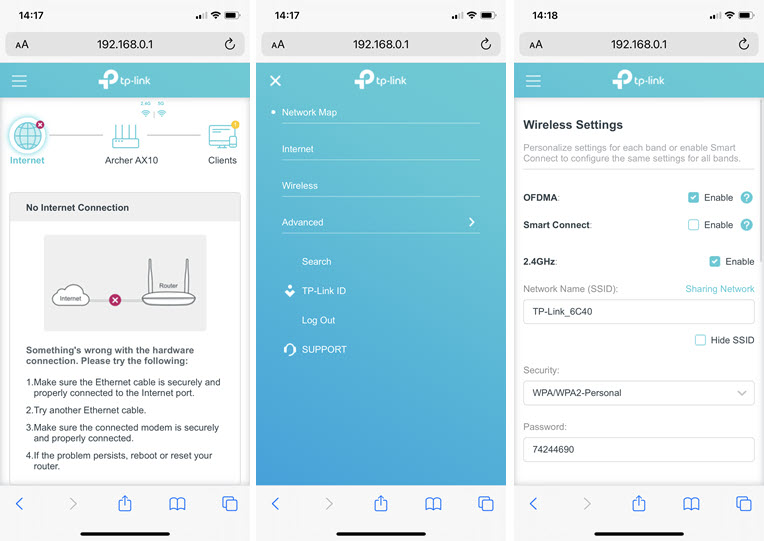 Веб интерфејс вашег рутера може се разликовати од онога што је у мојим снимцима снимка.
Веб интерфејс вашег рутера може се разликовати од онога што је у мојим снимцима снимка.
Бићу срећан да одговорим на ваша питања у коментарима. Такође ћу допунити чланак ако делите неку врсту решења или корисне информације.
- « Како поправити ДНС сонду завршио је лошу конфигурацију?
- ВИ-ФИ или Блуетоотх адаптер у систему Виндовс 11 и Виндовс 10 на лаптопу »

